
当涉及到您的CAD设计时,我们永远不会喜欢那些讨厌的错误和警告。该博客将探讨最常见的原因以及解决方法。我是否说过我们将不得不修复它们?解决所有这些问题需要多长时间?事实是,它相对快速简单。使用一些技巧,您将立即没有问题!

从哪儿开始?
SOLIDWORKS使用从上到下排序的参数特征。考虑一下连锁反应导致一个事件蔓延到未来事件的那一刻。在制造过程中,损坏的机器可能会导致组装其他产品的延迟,进而导致销售该产品的库存短缺。在SOLIDWORKS中,它的工作方式相同,如果顶部的某个功能突然失效,则会影响与其相关的下面的功能。因此,建议从顶部开始是更佳策略。

考虑到这一概念,我们可以从鼠标悬停在功能上方的SOLIDWORKS顶部开始,其中包括工具提示。该消息应提示我们先看哪里,并且该消息表明草图是罪魁祸首。我们将使用“ 编辑草图” 命令直接打开草图。
在草图内部,我们将使用“ 修复草图” 工具来定位间隙和所有不应该包含在草图中的实体。在下面的示例中,该工具能够使用多余的线来检测间隙,而这不必要。

在“错了”对话框中,我们再次看到其他警告与草图有关。这些草图通常存在一个常见问题,即缺少参考,或者如果修改了先前的参考,则无法传播更改。窗口指示草图将需要编辑。
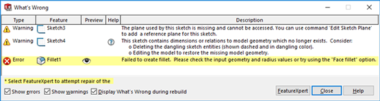
警告,Sketch3。错误提示对话框建议使用正确的工具。“ 编辑草图平面” 命令可以轻松地将草图重定向回新的参考,而无需重新绘制草图。该过程将在参考新面/平面的同时保持草图的位置。

警告,Sketch4。此警告表明我们的草图参考已更改或删除,需要更新。要解决此问题,必须将圆放置在与外弧相同的中心点上。通过编辑草图,我们可以使用重新连接关系快捷方式将红点拖到边缘。如果更改圆弧的中心,则孔的位置将遵循相同的中心点。

错误,圆角3。并非每个问题都与草图有关。SOLIDWORKS包含FeatureXpert 工具,该 工具可以自动重新应用现有特征,而无需编辑现有参数。使用FeatureXpert,圆角功能被重新应用为三个单独的功能。

一如以往,谢谢阅读,快乐阳光!——江苏SOLIDWORKS代理商(SOLIDWORKS 2018)








 苏公网安备 32059002002276号
苏公网安备 32059002002276号
